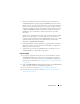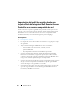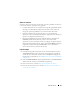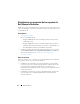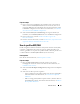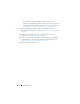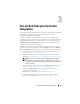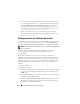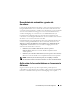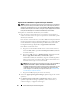Users Guide
30
Uso de Dell Lifecycle Controller Integration
Aplicación de controladores a partir de Lifecycle Controller
NOTA:
Si modifica la secuencia de tareas a las que se exponen los controladores
desde la opción de Lifecycle Controller activada, los errores del paso 6 podrían no
reflejarse en el estado del paso y en el cuadro de diálogo Missing Objects (Objetos
faltantes). Antes de aplicar los cambios, configure la opción Apply Drivers from Dell
Lifecycle Controller (Aplicar controladores de Dell Lifecycle Controller).
Para aplicar los controladores desde Lifecycle Controller:
1
Cree una nueva secuencia de tarea en caso de que no existe ninguna o
edite la secuencia de tarea a la que está expuesta los controladores a partir
de Lifecycle Controller.
Para crear una secuencia de tareas, consulte la
Dell Server Deployment Pack
for Microsoft System Center Configuration Manager User’s Guide
(Guía del
usuario de Dell Server Deployment Pack para Microsoft System Center
Configuration Manager)
disponible
en
support.dell.com/manuals
.
Para editar la secuencia de tarea:
a
Haga clic con el botón derecho del mouse en la secuencia de tareas y
seleccione
Edit
(Editar) para abrir el
Task Sequence Editor
(Editor de
secuencia de tareas).
b
Haga clic en
Add
(Agregar)
→
Dell Deployment
(Implementación de
Dell)
→
Apply Drivers from Lifecycle Controller
(Aplicar
controladores de Lifecycle Controller) y haga clic en
Next
(Siguiente).
Aparecerá un mensaje con una lista de los objetos mencionados en la
secuencia de tareas que no se han encontrado.
NOTA:
Este paso requiere de una fase de reserva para incluir el paso Aplicar
paquete de controlador o Aplicar controladores automáticamente de
ConfigMgr. Asegúrese de que tiene uno de estos pasos configurados con una
condición en la secuencia de tareas. Para obtener más información sobre
como configurar una condición para el paso de reserva, ver
Visualización de
la condición para un paso de reserva
.
c
Haga clic en
OK
(Aceptar) para cerrar este mensaje.
2
Seleccione
Apply Operating System Images
(Aplicar imágenes de sistema
operativo).
3
En
Apply operating system from a captured image
(Aplicar sistema
operativo a partir de una imagen capturada), vuelva a seleccionar y a
verificar la imagen y el paquete de la imagen.